MyEclipse连接SQLServer 问题全解要点.docx
《MyEclipse连接SQLServer 问题全解要点.docx》由会员分享,可在线阅读,更多相关《MyEclipse连接SQLServer 问题全解要点.docx(19页珍藏版)》请在冰点文库上搜索。
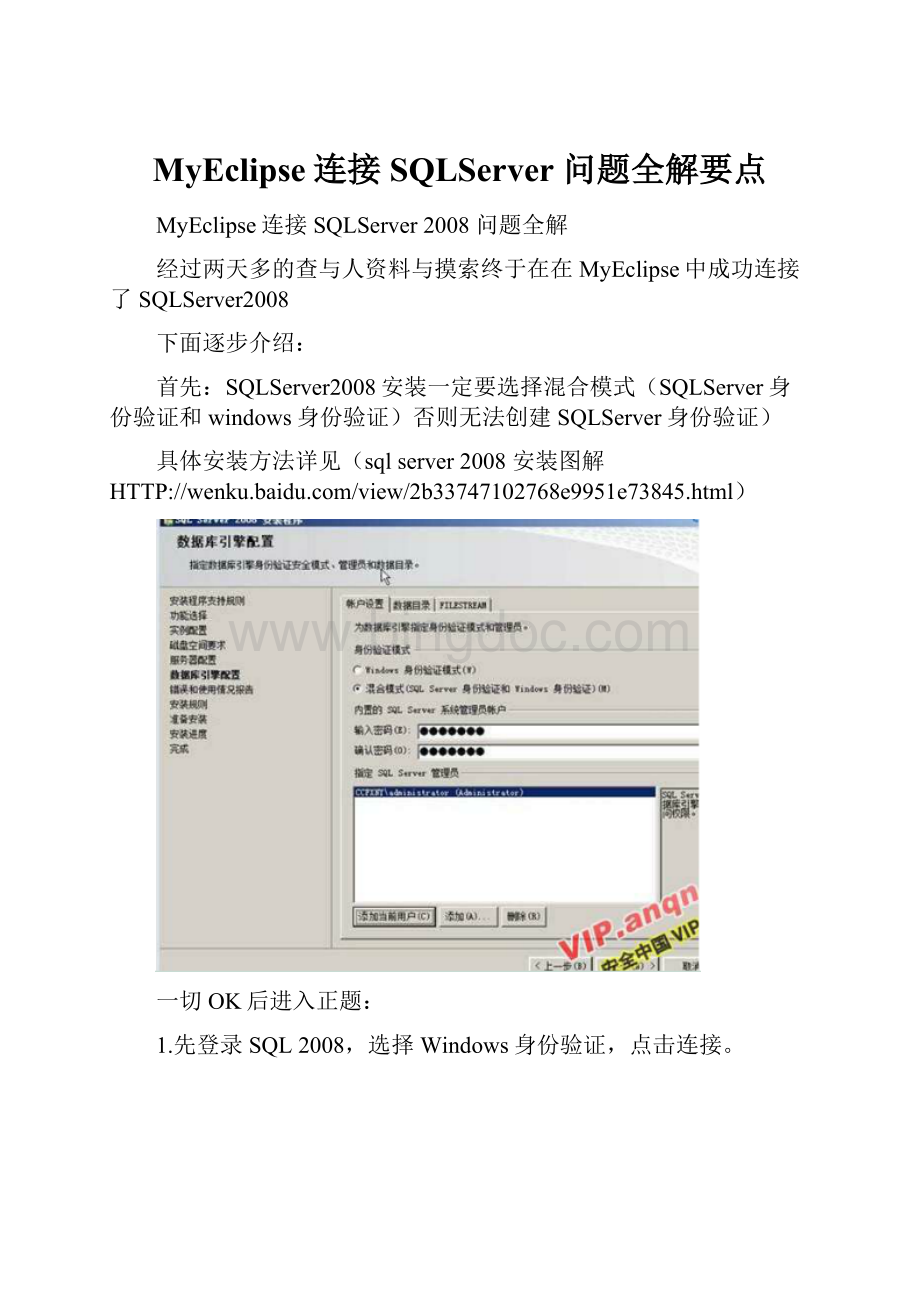
MyEclipse连接SQLServer问题全解要点
MyEclipse连接SQLServer2008问题全解
经过两天多的查与人资料与摸索终于在在MyEclipse中成功连接了SQLServer2008
下面逐步介绍:
首先:
SQLServer2008安装一定要选择混合模式(SQLServer身份验证和windows身份验证)否则无法创建SQLServer身份验证)
具体安装方法详见(sqlserver2008安装图解HTTP:
//
一切OK后进入正题:
1.先登录SQL2008,选择Windows身份验证,点击连接。
连接成功就会在对象资源管理器出现如下画面。
2.打开安全性——登录名。
右击登录名,选择新建登录名。
会出现登录名——新建对话框。
3.在选择页一栏,常规一项,填写登录名、选择SQLServe身份验证、填写密码、去除强制密码过期。
4.权限设置:
在服务器角色一项,默认的是选择public,相当于游客,只有登录数据库权限。
选择sysadmin,给角色管理员权限。
点击确定。
5.试连接:
在菜单栏里选择文件——连接对象资源管理器,然后在身份验证一栏选择身份验证方式。
填写登录名、密码,点击连接。
出现如下:
表示连接成功。
在这之前一般都不会出问题。
创建数据库:
Test数据库
7.下载驱动程序MicrosoftSQLServerJDBCDriver3.0
Windows系统的话就选择下载前两项。
应该需要先下载第一项(协议文件),同意之后才有权限下载第二项(驱动程序)。
驱动程序下载之后的图标如下
8.安装驱动程序:
点击Browse选择安装目录,点击Unzip。
9.解压完成后查看驱动程序:
打开文件夹sqljdbc_3.0\chs会看到下图,其中sqljdbc4.jar就是我们要的驱动程序
10.到这里是关键了,将sqljdbc4.jar复制到MyEclipse安装目录下
D:
\ProgramFiles\我装的是D盘
MyEclipse\Common\binary\com.sun.java.jdk.win32.x86_1.6.0.013\jre\lib\ext
如下图:
11.现在要打开MyEclipse了
12.新建javaProject工程
完成后,将JRESystemLibrary
会看到华丽丽的sqljdbd4.jar
现在创建一个Projects类
importjava.sql.*;
publicclassProjects{
publicstaticConnectioncon;
publicstaticvoidmain(String[]args){
try{
Class.forName("com.microsoft.sqlserver.jdbc.SQLServerDriver");
System.out.print("加载驱动成功");con=DriverManager.getConnection("jdbc:
sqlserver:
//localhost:
1433;
DatabaseName=Test,"李鹏","123");
System.out.print("链接成功");
con.close();
}catch(Exceptione){
//TODO:
handleexception
System.out.print("链接失败");
e.printStackTrace();
}
}
}
运行Projects.java
如果出现
说明连接成功,也说明你很幸运。
如果没有不要灰心
看看会出现什么问题:
第一种情况:
链接失败
如图
这种情况是:
驱动加载失败
原因是我把
Class.forName("com.microsoft.sqlserver.jdbc.SQLServerDriver");
中的sqlserver写成了seqlserver,就是forName(),的参数错误,
这个参数怎么确定呢,
有个方法
单击提示栏中的这条语句
java.lang.ClassNotFoundException:
会弹出这对话框
单击CreateNewdriver
进入
直接单击
AddJARS
选择刚才的sqljdbc4.jar
出现
Driverclassname:
后面的就是我们要的驱动类名,复制到forName()函数里,然后取消
.forName(“com.microsoft.sqlserver.jdbc.SQLServerDriver”);
之后如果再出现链接失败的情况那就要,查看aqljdbc4.jar是否有问题了,用快压,看看文件是否出现损坏
基本上不会出问题了
接下来就是连接数据库了
这里DriverManager.getConnection("jdbc:
sqlserver:
//localhost:
1433;
DatabaseName=Test,"李鹏","123");
这个jdbc:
sqlserver:
//一定不能错,后面(localhost)本机服务器,
把localhost换成127.0.0.1同样可以成功
如果不成功
这里就是重点了
那就说明你的SQLServer2008的TCP/IP被禁用了,一般安装完成后默认模式是禁用的
要手动启用
下面:
打开SQLServer配置管理器
如图
打开SQLServer网络配置
MSSQLSERVER的协议
看到下图
看到
TCP/IP已禁用
双击TCP/IP把已启用选是
再点击旁边的-〉IP地址
依次下翻看到IP8把已启用选是
留意
TCP端口号为1433
点击下面SQLNativeClient10.1配置
客户端协议
双击TCP/IP
看到下图
默认端口1433如果你的是别的
那就记下来
写到
DriverManager.getConnection("jdbc:
sqlserver:
//localhost:
1433;
DatabaseName=Test,"李鹏","123");
一切ok之后重启电脑
开机后依次打开数据库,用SQLServer身份验证模式登陆你的用户名和密码
之后打开MyEclipse10运行刚才的工程
这个时候你就可以看到华丽丽的运行成功界面
恭喜你已经成功连接的数据库,希望此篇文章能对你有帮助